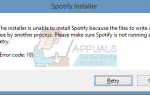Учитывая то, что AMD является одним из двух лидеров в индустрии графических процессоров, миллионы компьютеров по всему миру используют видеокарты AMD для визуализации и управления графикой. AMD, гигантский производитель графических процессоров, регулярно поставляет обновления для драйверов AMD, которые позволяют компьютерам успешно использовать и взаимодействовать с графическими процессорами AMD. После того, как AMD обновила свои драйверы графического процессора до версии 15.7.1, тысячи пользователей из базы бренда начали жаловаться на широкий спектр различных проблем. Главная из многих проблем, с которыми пользователи AMD GPU начали сталкиваться после обновления до версии 15.7.1 драйверов AMD GPU, — это проблема, когда у затронутых пользователей встречается черный экран при загрузке их компьютера, и проблема, когда уязвимые компьютеры страдают от постоянной сбой системы и внутренние ошибки питания.
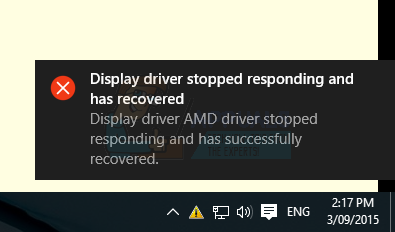
Две наиболее распространенные проблемы, на которые пользователи начали жаловаться после выпуска версии 15.7.1 драйверов AMD для графических процессоров AMD, в основном затрагивают пользователей Windows 10, но это не означает, что они полностью исключают Windows 10. Было подтверждено, что обе эти проблемы может быть испытано только на версии 15.7.1 драйверов AMD для графических процессоров. Поскольку дело обстоит именно так, любой пользователь, затронутый любой из этих проблем, может решить ее, просто откатившись к более старой версии драйверов для своего графического процессора AMD. Для этого вам необходимо:
- Открой Стартовое меню.
- Нажмите на настройки > система, и перейдите к Приложения и функции в левой панели.
- На правой панели найдите приложение с именем Менеджер установки AMD Catalyst, щелкните по нему правой кнопкой мыши и выберите Удалить.
- Подтвердите удаление и просмотрите процесс удаления до конца.
- После успешной деинсталляции версии 15.7.1 драйверов для вашего графического процессора AMD посетите официальный веб-сайт AMD и загрузите драйверы для вашего графического процессора версии 15.7 (или практически любую старую версию драйверов, которая работает для вас и не вызывает проблем). любые вопросы).
- Запустите установку драйверов и распакуйте файлы в нужное вам место, и обязательно запомните это место, так как оно понадобится вам позже.
- Щелкните правой кнопкой мыши на Стартовое меню открыть Меню WinX и нажмите на Диспетчер устройств. в Диспетчер устройств, дважды щелкните на Видеоадаптеры раздел, чтобы развернуть его, щелкните правой кнопкой мыши на универсальном адаптере дисплея, который используется на вашем компьютере (Microsoft Basic Display, например), и нажмите на Обновление программного обеспечения драйвера ….
- Нажмите на Просмотрите мой компьютер для программного обеспечения драйвера, нажмите на Просматривать…, перейдите в каталог, в который вы распаковали более старую версию драйверов для вашего графического процессора AMD, и нажмите на Хорошо когда-то.
- Мастер установки должен найти драйверы в указанном вами месте (при условии, что это место указано правильно) и приступить к установке этих драйверов. Как только настройка сделала свое дело, запустить снова на вашем компьютере и проверьте, была ли проблема решена при загрузке компьютера.
Если на ваш компьютер влияет вторая проблема (та, которая вызывает поражение компьютеров из-за сбоев системы и внутренних ошибок питания), вы также можете захотеть деинсталляция программа с именем Ясный Virty MVP если он установлен на вашем компьютере. Ясный Virty MVP устанавливается на большинство компьютеров, которые были обновлены с Windows 8.1 до Windows 10.
Если вы понизили версию драйверов для своего графического процессора AMD, чтобы исправить любую из этих двух проблем, вы можете убедиться, что Windows не обновляет драйверы автоматически, что Windows 10 очень любит делать. Чтобы отключить автоматическое обновление драйверов Windows 10, вам необходимо:
- Щелкните правой кнопкой мыши на Этот ПК и нажмите на свойства.
- Нажмите на Изменить настройки под Имя компьютера, настройки домена и рабочей группы
- Перейдите к аппаратные средства
- Нажмите на Настройки установки устройства.
- включить Нет, позвольте мне выбрать, что делать вариант и включить Никогда не устанавливайте программное обеспечение драйвера из Центра обновления Windows Вариант под это.
- Нажмите на Сохранить изменения.
- Нажмите на Применять.
- Нажмите на Хорошо.
- Запустить снова компьютер.